有不少使用windows7旗舰版的用户,在装完系统后设置了无线网络,由于习惯无线网络的自动登陆,经过一段时间没有登陆密码后,因此忘记当初设置无线网络的密码。
当你想要知道当时设置的无线网络密码时,却不知怎么来查找,今天小编为各位用户朋友分享一个能快速找回无线网络密码的方法!请随小编来看看!
一、首先通过桌面上的开始菜单,打开控制面板界面。在控制面板中,先确认你查看方式是小图标,然后再拉滚动条拉到下面,找“到网络和共享中心”,并打开它。
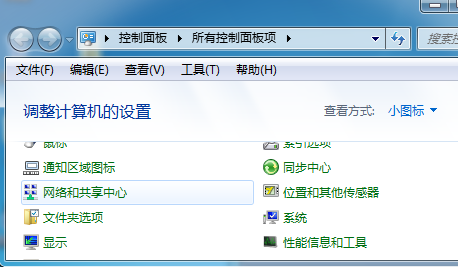
二、打开的网络和共享中心窗口后,在左边窗口中选择“管理无线网络”,然后就会切入一个界面,如下图所示。
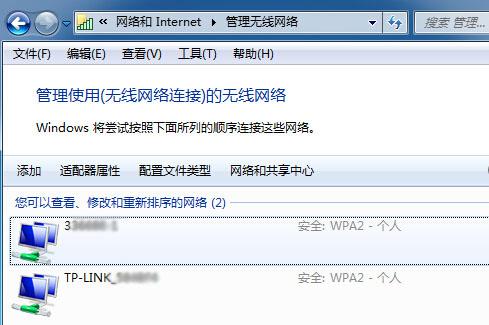
三、在打开的窗口中,你可以查看你使有和过的无线网络,然后你点击你想要找回的无线密码,右键单击一下,选择属性。
在打开的无线网络属性中,切换到安全标签页,可以看到下面的网络安全密钥,将显示字符勾选起来,即可看到一排密码出现在上面。
